
Ultima actualizare pe
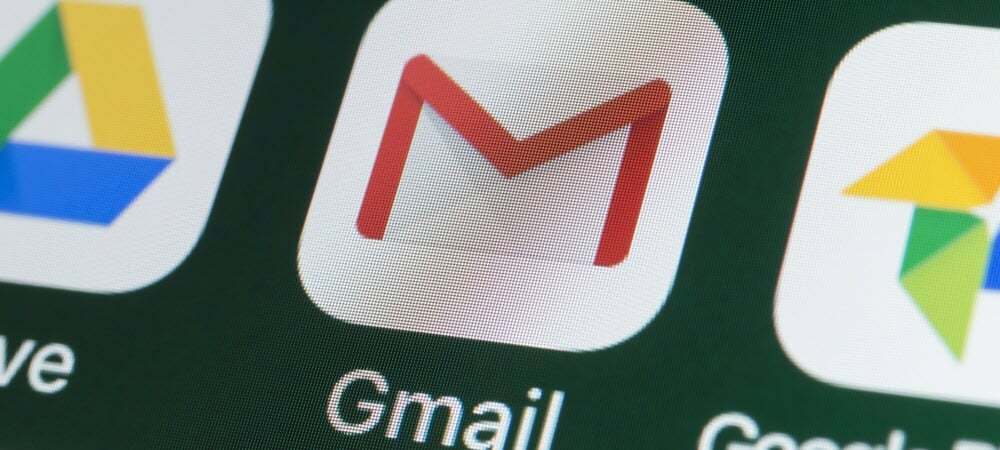
Dacă aveți multe e-mailuri în Gmail, gestionarea acestora poate fi o problemă. Pentru ajutor la filtrarea acestora, puteți găsi e-mailuri necitite în Gmail folosind acest ghid.
Dacă primiți o mulțime de mesaje în căsuța de e-mail Gmail în fiecare zi, vă ajută să aveți capacitatea de a le rezolva. Din fericire, dacă utilizați Gmail, acesta oferă câteva moduri de a sorta mesajele necitite.
Efectuând o căutare rapidă, puteți găsi e-mailuri necitite în Gmail sau puteți afișa toate mesajele necitite în partea de sus a listei.
Abilitatea de a sorta mesajele de e-mail prin diferite criterii face căsuța dvs. de e-mail mai ușor de gestionat. De exemplu, găsirea de e-mailuri necitite în Gmail este de obicei cea mai importantă.
Cum să găsiți e-mailuri necitite în Gmail
Această primă opțiune pentru a găsi e-mailuri Gmail necitite funcționează pe computer, Mac sau dispozitiv mobil. Puteți efectua o căutare rapidă pentru a găsi mesaje necitite.
Pentru a găsi e-mailuri necitite în Gmail:
- Lansați Gmail pe desktop sau aplicația de pe telefon și conectați-vă dacă nu sunteți deja.
- Faceți clic sau atingeți câmpul Căutare, introduceți este: necitit, și lovit introduce.
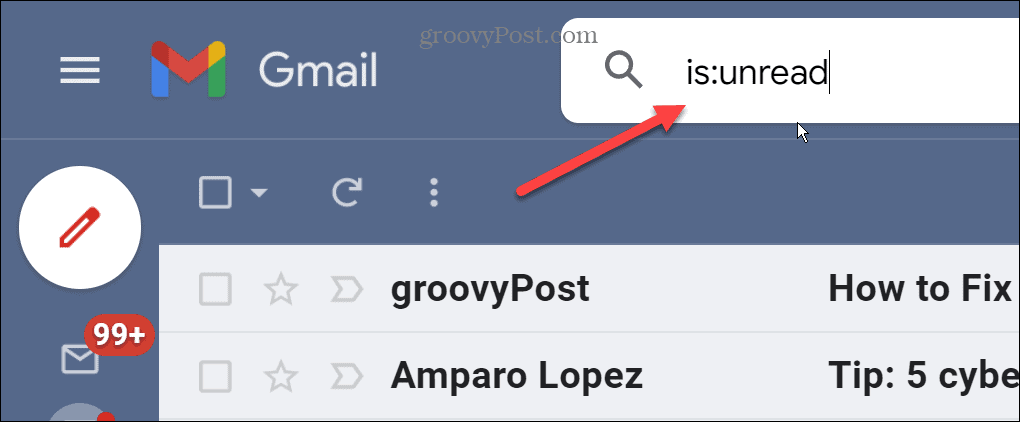
- Gmail va lista toate mesajele dvs. necitite în partea de sus a listei.
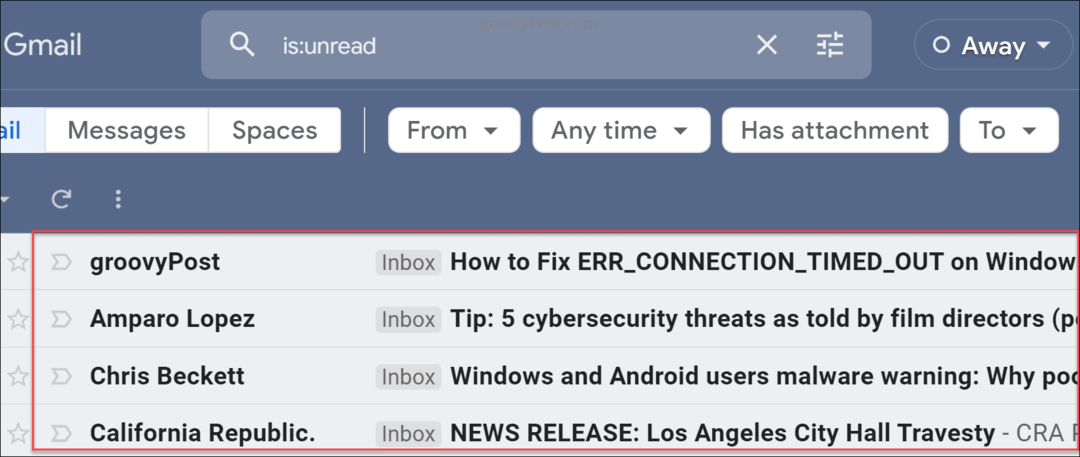
- Acum puteți citi cu ușurință mesajele necitite și puteți răspunde, șterge, marca ca spam sau luați alte măsuri adecvate.
Cum să afișați mai întâi e-mailurile necitite în aplicația Gmail
Pe lângă afișarea mai întâi a e-mailurilor necitite pe desktop, puteți adăuga o filă care afișează numai mesajele necitite.
Pentru a găsi e-mailuri necitite în aplicația mobilă Gmail, urmați acești pași:
- Lansați aplicația Gmail pe telefon și atingeți meniu de hamburger în colțul din stânga sus.
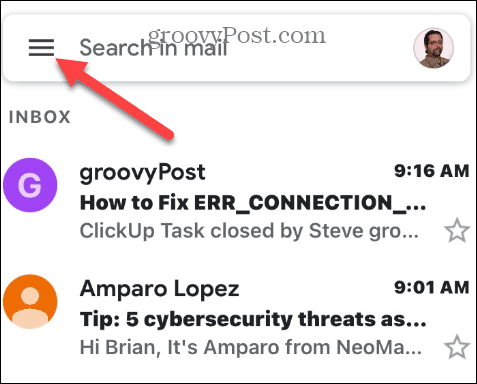
- Derulați în jos și atingeți Setări.
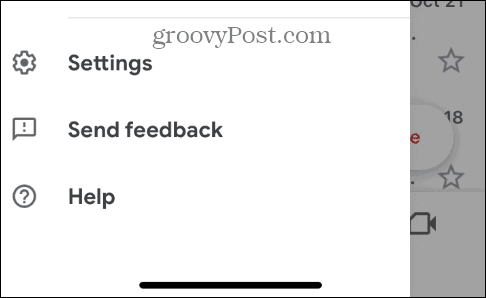
- Pe iPhone, glisați în jos și selectați Tip de inbox opțiune.
Notă: Pentru Android, selectați mai întâi contul de e-mail pe Android și atingeți Tip de inbox.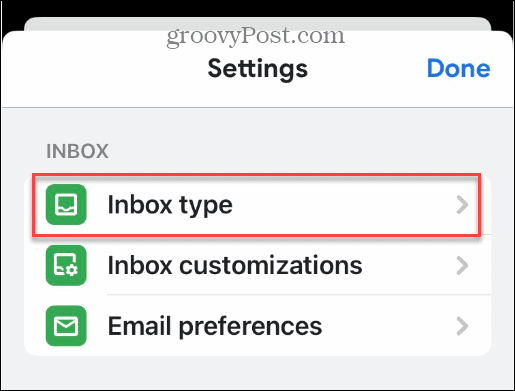
- Pe ecranul tip Inbox, selectați Necitit mai întâi din listă și atingeți Terminat.
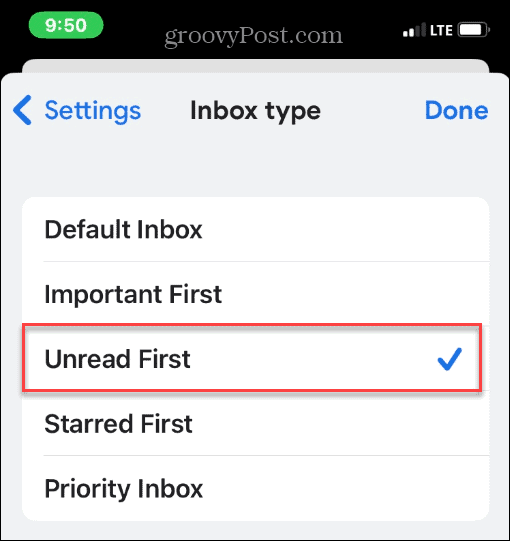
- După atingere Terminat pe ecranul anterior, atingeți meniu de hamburger în colțul din stânga sus al câmpului de căutare.
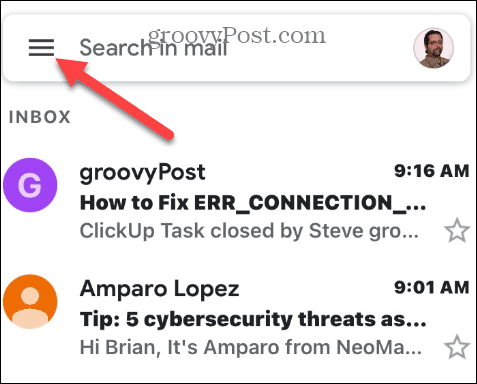
- Atingeți Necitit din lista meniului pentru a accesa toate mesajele necitite din Gmail.
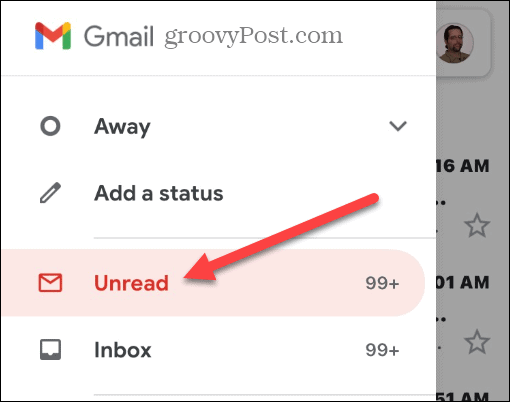
Sortarea căsuței primite din Gmail
Dacă aveți mii de e-mailuri în Gmail, nu doriți să le derulați pe toate pentru a le găsi pe cele necitite. Utilizarea pașilor de mai sus vă va permite să vizualizați mai întâi mesajele necitite. Gmail facilitează gestionarea mesajelor necitite atât pe desktop, cât și pe aplicația mobilă.
Vorbind despre sortarea și gestionarea mesajelor, ați putea fi interesat sortarea după expeditor în Gmail sau să înveți cum creați o listă de e-mail de grup.
Există multe opțiuni pe care le puteți utiliza cu Gmail. De exemplu, s-ar putea să vrei adăugați o imagine la semnătura dvs. Gmail sau răspunde tuturor destinatarilor din Gmail.
Când vine vorba de compunerea mesajelor, prea multă scriere poate lua timp prețios. Învață cum să opriți suprascrierea în Gmail și când scrii o notă, învață să indentezi în Gmail.
Cum să găsiți cheia de produs Windows 11
Dacă trebuie să transferați cheia de produs Windows 11 sau doar aveți nevoie de ea pentru a face o instalare curată a sistemului de operare,...
Cum să ștergeți memoria cache, cookie-urile și istoricul de navigare Google Chrome
Chrome face o treabă excelentă în stocarea istoricului de navigare, a memoriei cache și a cookie-urilor pentru a optimiza performanța browserului online. E cum să...
Potrivirea prețurilor în magazin: Cum să obțineți prețuri online în timp ce faceți cumpărături în magazin
Cumpărând în magazin nu înseamnă că trebuie să plătești prețuri mai mari. Datorită garanțiilor de potrivire a prețurilor, puteți obține reduceri online în timp ce faceți cumpărături în...
